Farben umkehren – Schnell und einfach mit einer App Bilder invertieren

Bei der Farbumkehrung wird jede Farbe in ihr Gegenteil auf dem Farbkreis umgewandelt. Wenn du ein Schwarz-Weiß-Bild invertierst, werden Schwarz und Weiß vertauscht. Ein umgekehrtes Farbbild sieht aus wie ein Negativfilm. Du kannst mit umgekehrten Farben nicht nur erstaunliche und kunstvolle Effekte erzeugen, sondern auch z.B. farbenblinden Menschen helfen, Farben zu sehen, wo sie dachten, es gäbe keine.
Die Farbumkehrung war früher ein mühsamer Prozess, der eine Dunkelkammer und Chemikalien erforderte. Wir zeigen dir, wie du mit der kostenlosen und intuitiven Bildbearbeitungs-App PhotoDirector schnell und einfach deine Bilder invertieren kannst.
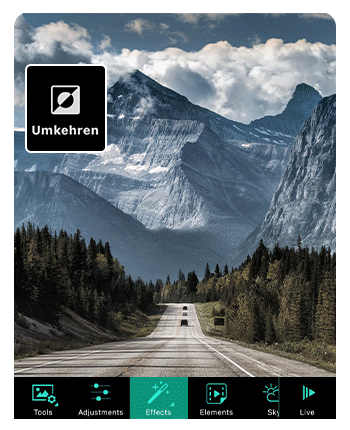

- Farben umkehren auf iPhone & Android
- Farbumkehrungen auf iPhone & Android anpassen
- Bilder auf dem PC invertieren
- Die 3 besten kostenlosen Apps zum Invertieren von Bildern
- PhotoDirector herunterladen und Farben umkehren
- Farben umkehren – Häufig gestellte Fragen
Farben umkehren auf iPhone & Android
Die kostenlose Bildbearbeitungs-App PhotoDirector bietet eine Vielzahl von grundlegenden und KI-gestützten Funktionen. Die Farbumkehrung mit PhotoDirector erfolgt in wenigen einfachen und schnellen Schritten. Mit dieser Technik kannst du erstaunliche Bilder erstellen, die du in den sozialen Medien teilen kannst. So geht's:
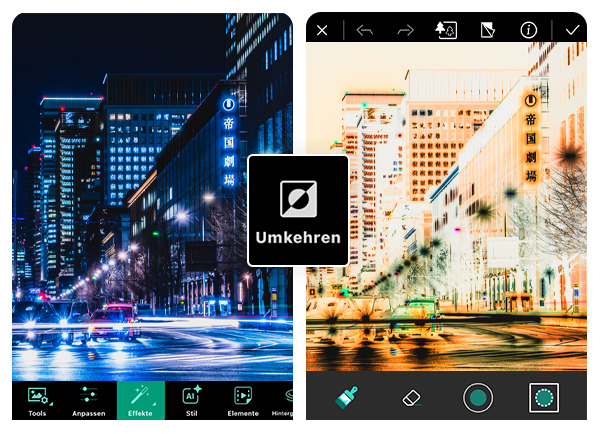
- PhotoDirector herunterladen und Bild öffnen
- Effekte auswählen und Farben umkehren
- Bild speichern oder weiterbearbeiten
1. PhotoDirector herunterladen und Bild öffnen
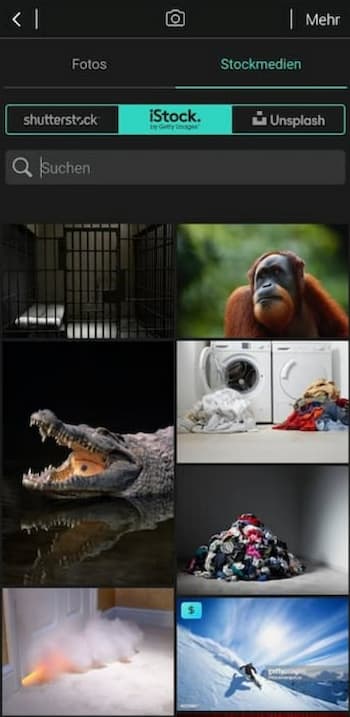
PhotoDirector ist für iOS und Android verfügbar. Lade die App kostenlos herunter. Klicke auf Bearbeiten, um dein Bild zu öffnen und zu bearbeiten. Du kannst aus deinen eigenen Dateien oder den Stockmedien von PhotoDirector auswählen.
2. Effekte auswählen und Farben umkehren
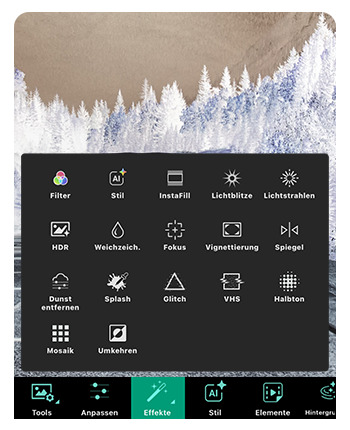
Nachdem du dein Bild ausgewählt hast, tippe auf Effekte in der Funktionsleiste und wähle Umkehren. PhotoDirector invertiert die Farben des Bildes in Sekundenschnelle. Du hast die Möglichkeit, die Effekte ansatzweise zu entfernen oder nur den Hintergrund oder das Hauptmotiv zu invertieren.
3. Bild speichern oder weiterbearbeiten
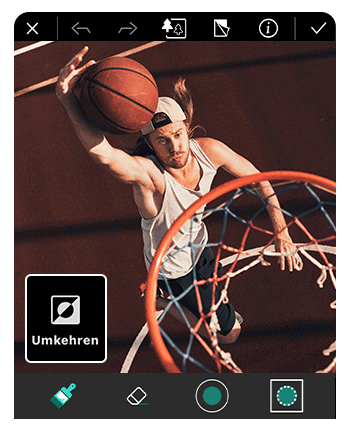
Falls du mit dem Ergebnis zufrieden bist, tippe auf das Häkchen Symbol in der oberen rechten Ecke des Bildschirms. Du kannst das Bild speichern oder es mit anderen Bearbeitungs-Tools weiterbearbeiten.

Farbumkehrungen auf iPhone & Android anpassen
Eine vollständige Farbumkehrung verwendet den gesamten RGB-Farbkreis. Du hast mit PhotoDirector die Möglichkeit, den Tonwert manuell anzupassen und die Invertierung auf jeweils eine Farbe zu beschränken.
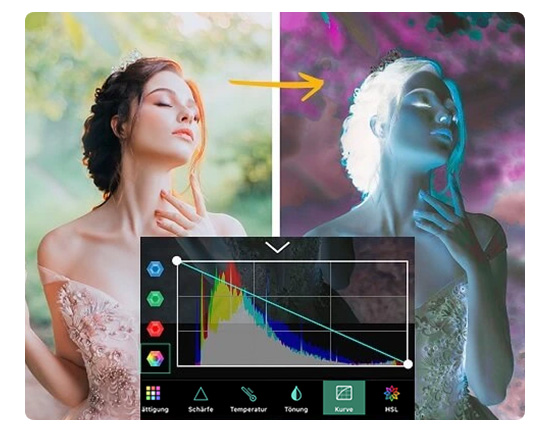
- Wähle Bearbeiten und öffne dein Bild in PhotoDirector.
- Tippe auf Anpassen in der Funktionsleiste und wähle Kurve. Du kannst nun die Gammakurve einstellen.
- Ziehe den Punkt, der sich links unten in der Kurve befindet, nach links oben und dann den Punkt, der sich rechts oben in der Kurve befindet, nach rechts unten, um die Farben zu invertieren.
- Du kannst den Tonwert anpassen, indem du die Kurve ziehst und Punkte hinzufügst. Du kannst die Invertierung auf jeweils eine Farbe beschränken, indem du zwischen den Kanälen RGB, Rot, Grün und Blau umschaltest.
- Falls du mit dem Ergebnis zufrieden bist, tippe auf das Häkchen Symbol in der oberen rechten Ecke des Bildschirms.

Bilder auf dem PC invertieren
Wir zeigen dir, wie du mit der Desktop-Version der Software PhotoDirector, Farben umkehren kannst.
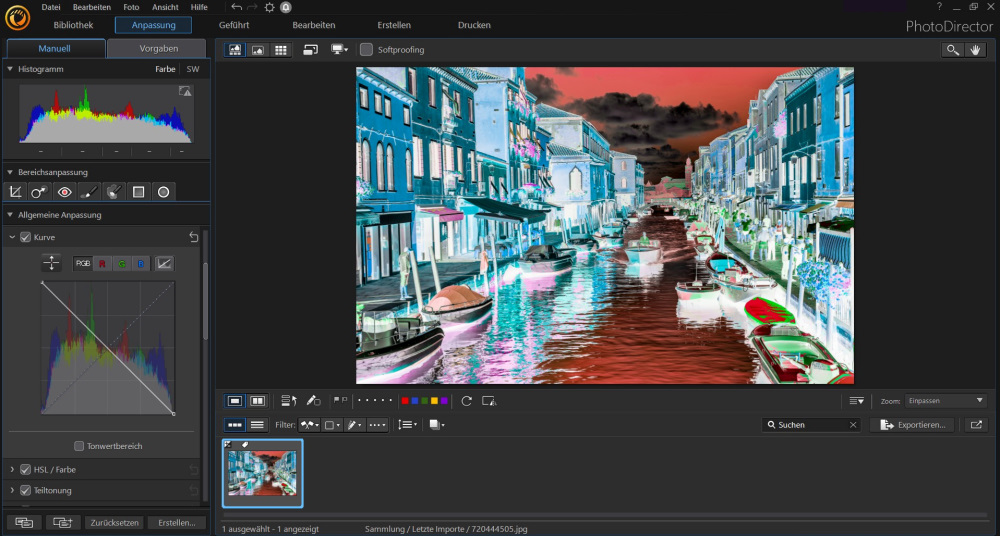
- Klicke oben links auf die Registerkarte Bibliothek, um dein Bild auszuwählen, das du invertieren möchtest. Du kannst deine eigenen Bilder importieren oder lizenzfreie Fotos aus der Stock-Bibliothek herunterladen.
- Nachdem du dein Bild ausgewählt hast, tippe auf Anpassung. Unter Allgemeine Anpassung findest du die Option Kurve, wo du die Gammakurve einstellen kannst.
- Deaktiviere den Tonwertbereich, um die Kurve mit Kontrollpunkten anzupassen.
- Ziehe den Punkt, der sich links unten in der Kurve befindet, nach links oben und dann den Punkt, der sich rechts oben in der Kurve befindet, nach rechts unten, um die Farben zu invertieren.
- Eine vollständige Farbumkehrung verwendet den gesamten RGB-Farbkreis. Du kannst den Tonwert anpassen, indem du die Kurve ziehst und Punkte hinzufügst. Du kannst die Invertierung auf jeweils eine Farbe beschränken, indem du zwischen den Kanälen RGB, Rot, Grün und Blau umschaltest.
- Falls du mit dem Ergebnis zufrieden bist, tippe auf Exportieren.

Die 3 besten kostenlosen Apps zum Invertieren von Bildern
1. PhotoDirector - Farben umkehren mit der besten Bildbearbeitungs-App

Betriebssyteme: Android, iOS, Windows, und Mac
Wir empfehlen die kostenlose und intuitive Bildbearbeitungs-App PhotoDirector, um Farben umzukehren. Die App invertiert die Farben deines Bildes in Sekundenschnelle. Du hast die Möglichkeit, die Effekte ansatzweise zu entfernen oder nur den Hintergrund oder das Hauptmotiv zu invertieren. Du kannst den Tonwert manuell anpassen und die Invertierung auf jeweils eine Farbe beschränken.
Vorteile
- Benutzerfreundliches Farbumkehrung-Tool
- Farbumkehrung und Tonwerte manuell anpassbar
- Viele grundlegende und KI-gestützte Bearbeitungsfunktionen
- Zugriff auf Vorlagen und Stockbilder
Nachteile
- Enthält eine Vielzahl von Optionen, die Erstbenutzer möglicherweise überfordern

2. Negative Image - Bildfarben umkehren
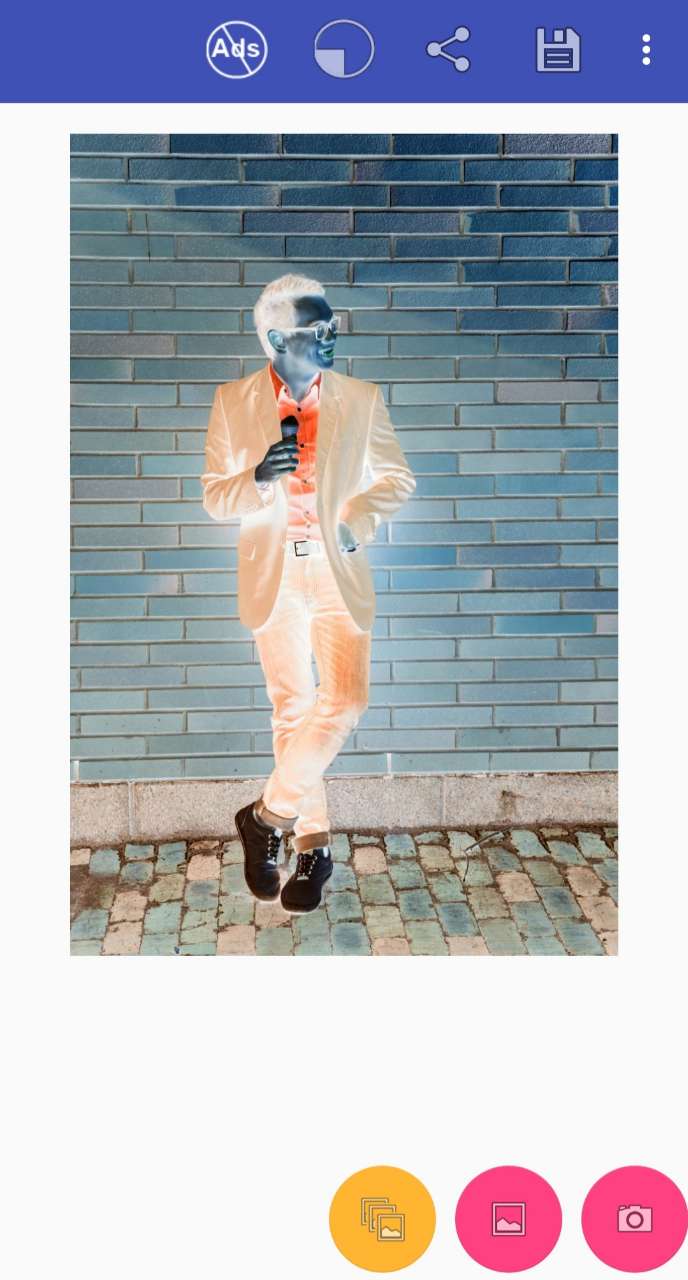
Betriebssyteme: Android
Mit Negative Image kannst du die Farben deines Fotos umkehren und einen negativen Effekt hinzufügen. Umgekehrt kannst du auch alte Negativfilme in Farbfotos umwandeln. Du hast die Möglichkeit, nur einen Teil des Fotos umzukehren, während der Rest unangetastet bleibt.
Vorteile
- Einfache Bedienung
- Tolle Farbumkehr-Effekte
Nachteile
- Die kostenlose Version enthält viele Werbungen
3. Photo Curves - Farbkorrektur
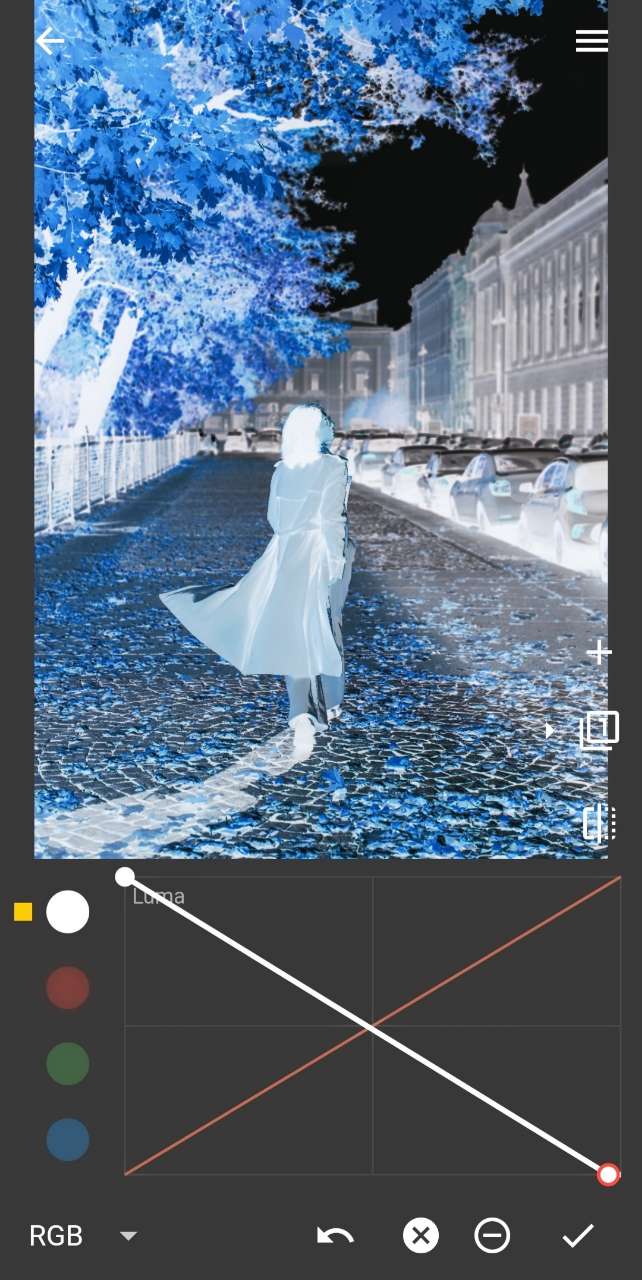
Betriebssyteme: Android, iOS
Um die Farbumkehrung auf detaillierte Weise durchzuführen, empfehlen wir die App Photo Curves. Diese App bietet eine präzise Bearbeitung, mit der du deinen gewünschten Effekt erreichen kannst. Außerdem kannst den negativen Effekt nicht nur auf Fotos, sondern auch auf Videos anwenden.
Vorteile
- Breite Palette an Funktionen, um Farben umzukehren
- Zahlreiche Kurven, um die Tonwerte anzupassen
Nachteile
- Moderate Lernkurve
PhotoDirector herunterladen und Farben umkehren
PhotoDirector ist eine kostenlose und benutzerfreundliche Bildbearbeitungs-App mit vielen intuitiven Bearbeitungs-Funktionen. Die App invertiert die Farben deines Bildes in Sekundenschnelle. Du hast die Möglichkeit, die Effekte ansatzweise zu entfernen oder nur den Hintergrund oder das Hauptmotiv zu invertieren. Du kannst den Tonwert manuell anpassen und die Invertierung auf jeweils eine Farbe beschränken. Die App ist für iOS und Android verfügbar.

Farben umkehren – Häufig gestellte Fragen
Bei der Farbumkehrung wird jede Farbe in ihr Gegenteil auf dem Farbkreis umgewandelt. Zum Beispiel wird Grün zu Magenta und Blau zu Orange. Wenn du ein Schwarz-Weiß-Bild invertierst, werden Schwarz und Weiß vertauscht. Ein umgekehrtes Farbbild sieht aus wie ein Negativfilm.
Du kannst Farben mit dem kostenlosen und intuitiven Bildbearbeitungsprogramm PhotoDirector umkehren. PhotoDirector ist für iOS, Android, Mac und Windows verfügbar. Die Software invertiert die Farben deines Bildes in Sekundenschnelle. Du hast die Möglichkeit, die Effekte ansatzweise zu entfernen oder nur den Hintergrund oder das Hauptmotiv zu invertieren.
Du kannst mit umgekehrten Farben kunstvolle Effekte erzeugen und erstaunliche Bilder erstellen, die du in den sozialen Medien teilen kannst. Du kannst auch z.B. farbenblinden Menschen helfen, Farben zu sehen, wo sie dachten, es gäbe keine.
- PhotoDirector 365
- Photopus
- IrFanView
- Adobe Photoshop
- Adobe Illustrator



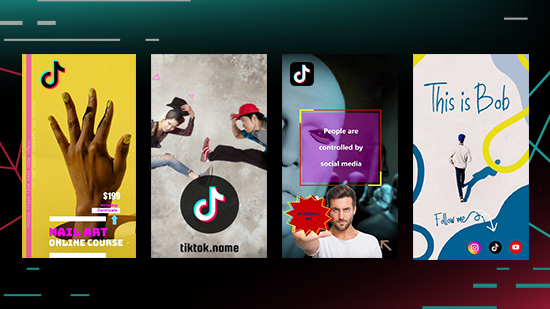
![Videos zusammenfügen [iPhone und Android] - So geht's](https://dl-file.cyberlink.com/web/content/b362/Thumbnail.jpg)